Ce ar trebui să fac dacă Windows nu pornește
Program Educațional Ferestre Din / / December 19, 2019
greșelile corecte, vom fi în Windows 10. Dar despre același lucru va trebui să facă în Windows XP, 7 și 8. Pentru Windows 7 și eliberează mai târziu, dezvoltatorii au un sistem de recuperare îmbunătățit după probleme cu lansarea. În versiunile mai vechi ale sistemului de greșeli grave au de multe ori pentru a rezolva reinstalarea.
periferice Deconectați

Încercați să vă amintiți ce modificări ați făcut recent la sistem: orice set nou drivere, Dispozitiv sau ceva pornit. Poate că problema într-una dintre componentele hardware. Încercați să dezactivați:
- USB-drive-uri.
- cititoare de carduri.
- Imprimante.
- Scanere.
- Camera.
- Toate celelalte dispozitive externe.
Dacă acest lucru nu funcționează, deconectați tastatura și mouse-ul: este necesar să se elimine toate sursele posibile de eroare.
De asemenea, cauza poate fi componentele interne, cum ar fi memoria. În PC-ul desktop, puteți testa funcționalitatea de RAM, conectarea alternativ benzi.
Verificați alimentarea cu tensiune

În cazul în care computerul nu pornește deloc, fiți atenți la cablul de alimentare și fișa. Nu uita comutatorul de alimentare de pe panoul din spate desktop.
Dacă la acest nivel totul este de lucru, dar computerul tot nu se aprinde, atunci cel mai probabil, problema alimentare cu energie, este puțin probabil să fie în măsură să stabilească de unul singur: trebuie să fie înlocuite sau reparate cu specialist.
Varianta atunci când computerul este pornit, dar numai pentru o perioadă scurtă de timp. Aceasta este aceeași problemă cu sursa de alimentare.
Ajustați unitatea pentru a porni sistemul
La pornire de eroare poate să apară: Un sistem de operare nu a fost găsit. Încercați să deconectați unități de stocare care nu conțin un sistem de operare. Apăsați pe Ctrl + Alt + Del pentru repornire sau Boot eșec. Reboot și selectați dispozitivul de pornire corespunzătoare sau Insert Boot Media de pe dispozitivul de pornire selectat.
Setările UEFI BIOS sau pot fi instalate pe un dispozitiv extern de încărcare, sau o altă partiție logică, mai degrabă decât un disc de sistem. Restabiliți setările implicite, puteți:
- Repornește computerul.
- Imediat după repornirea sistemului, apăsați tasta, de exemplu F2. Acest lucru poate fi o altă cheie: de obicei, în timpul de boot al sistemului ei pot fi găsite în partea de jos a ecranului cu logo-ul producătorului de laptop sau placa de baza.
- În setările stabilite în primul rând pentru a încărca discul dorit.
- Selectați opțiunea „Salvați și Exit» (Salvați și Exit), pentru a salva modificările.
Dacă cele de mai sus nu funcționează, este necesar pentru a restabili dispozitivul de încărcare. Acest lucru va necesita o unitate flash bootabil sau disc de recuperare pe un sistem de evacuare adecvat. Cum de a face o unitate flash USB bootabil sau disc, citiți articol Layfhakera despre instalarea Windows.
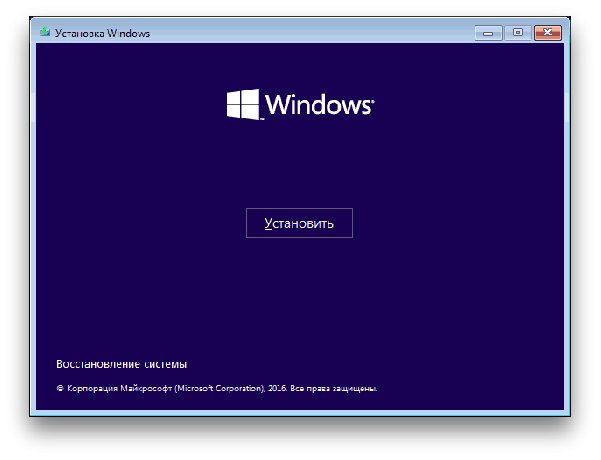
Porniți sistemul de pe o unitate USB sau disc, selectați opțiunea dorită din meniul de pornire. În Windows, instalarea meniul care se deschide, selectați „System Restore“.

În meniul de recuperare, selectați „Depanarea» → «Setări avansate» → «Reparare la pornire.“ După aceea, sistemul va încerca automat să se stabilească de furcă. În cele mai multe cazuri, acest lucru rezolvă problema.
Același lucru se poate face manual prin linia de comandă, dar este mai bine să alegeți opțiunea automată, astfel încât să nu agraveze situația.
Dacă această metodă nu a făcut, probabil, problema este în hardware-ul: hard disk-ul este deteriorat.
Verificați unitatea pentru erori și daune
În meniul de recuperare, selectați „Depanarea» → «Setări avansate» → «Command Prompt.“

În linia de comandă, introduceți unul câte o echipă: diskpart → volumul listă (Asigurați-vă că notați numele discului cu Windows) → ieșire.
Pentru a verifica discul pentru erori și daune, tastați chkdsk X: / r (În cazul în care X - este numele discului cu Windows). Verificarea, de obicei, dureaza destul de mult, va trebui să aștepte.
Porniți Windows în Safe Mode
Din cauza opririi bruște a computerului în timpul instalării actualizărilor sistemului de operare, viruși curat și intrările inutile din registru sau din vina de utilități pentru a accelera sistemul Windows poate fi deteriorat fișiere. În acest caz, atunci când cizme de sistem va apărea „ecran albastru de moarte.“

Încercați să executați Windows în modul de siguranță, fără drivere de încărcare și programe de pornire. Dacă în acest mod, computerul este de lucru, este necesar pentru a elimina driverul, rola din spate a sistemului și scanați pentru viruși.
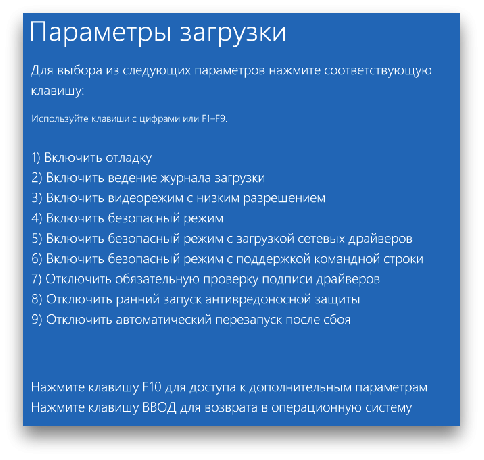
În prezența punctelor de recuperare această problemă rezolvată destul de ușor. Trebuie doar să se rostogolească înapoi la o configurație anterioară stabilă.
Reinstalare fișiere de sistem
Acțiunile de mai sus nu pot ajuta. Apoi, va trebui să resetați setările Windows și reseta sistemul pentru a salva fișierul. Din păcate, toate programele vor trebui să fie resetate.
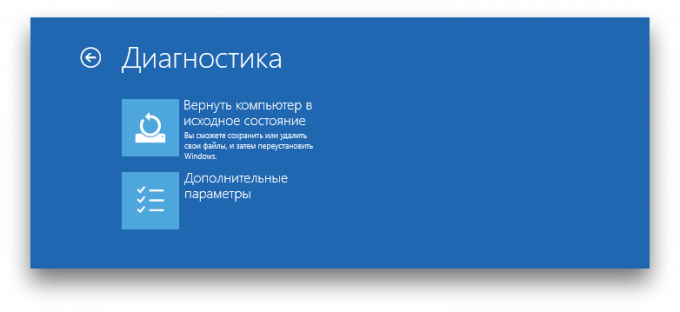
În mediul de recuperare selectați „Depanarea» (Remedierea) → «Reset» (Reset acest PC) → «Salvați fișierele mele» (Păstrați fișierele mele) → «Reset» (Reset).
Sistemul va rula înapoi la setările originale.

